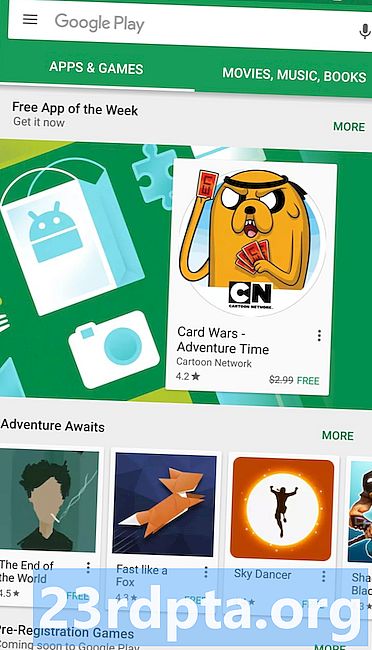Зміст
- Вбудована опція резервного копіювання для Android
- Резервне копіювання ADB
- Резервні копії додатків
- Паролі
- Якщо ви вкоренилися ...
![]()
Перемикання телефонів може бути повним болем. Ви маєте не тільки переконатися, що всі ваші дані є резервними копіями, але ви також повинні знайти способи передати свої акаунти та переконатися, що всі ваші улюблені програми будуть перевстановлені.
Наші рецензенти в стали професіоналами при перемиканні між пристроями кожні пару тижнів без особливого головного болю. Ось як ми це робимо
Вбудована опція резервного копіювання для Android

За останні кілька років Google удосконалив функцію резервного копіювання та відновлення Android. Поки ця опція включена, ваш телефон повинен обробляти збереження даних вашого додатка, історії викликів, контактів, налаштувань пристрою та навіть SMS-повідомлень у вашому обліковому записі Диска Google.
Повне резервне копіювання Android можна активувати, перейшовши на Налаштування> Система> Додатково> Резервне копіювання. Резервне копіювання відбувається автоматично у фоновому режимі, але їх можна вручну запустити на телефонах під керуванням Android 8.1 і нижче, коли ви готові перемикати пристрої.
Пройшовши цей маршрут, коли ви входите в процес налаштування на новому телефоні Android, Google повинен запропонувати вам можливість відновити всі ці дані з хмари. Просто виберіть останню резервну копію, а трубка обробляє решту.
Резервне копіювання ADB
Одним з менш відомих методів резервного копіювання є використання інструменту Google для налагодження Android (ADB) від Google. Ви можете створити резервну копію більшості даних на телефоні, а також встановлених програм. Файл резервної копії навіть зберігається на вашому комп’ютері, так що до нього можна отримати доступ у будь-який час або відновити його на будь-якому пристрої Android.
Оскільки цей процес передбачає використання інструментів розробника Google, рекомендую використовувати цю опцію лише у тому випадку, якщо у вас є попередній досвід використання ADB.
Для початку вам потрібно завантажити і встановити Android SDK на свій комп’ютер. Коли ви ввімкнули параметри розробника та налагодження USB на своєму смартфоні, підключіть його до комп'ютера та переконайтесь, що АБР працює належним чином.
Звідти введіть і запустіть adb резервне копіювання -apk -поширений -all -f
Переконайтесь, що дисплей вашого смартфона не засинає під час резервного копіювання, інакше він перестане працювати і не збереже всі дані вашого пристрою.
Після налаштування нового пристрою та підключення до комп'ютера запустіть відновлення adb
На жаль, резервні копії ADB не є ідеальними і не завжди працюють повністю. Це маршрут, який я проходжу просто так, щоб у мене на комп’ютері був файл резервної копії. Це не обов'язково охоплювати все.
Резервні копії додатків

Google також робить надзвичайно легким резервне копіювання ваших фотографій, відео та інших файлів за допомогою Фотографій та Диска. За допомогою Google Фото ви можете автоматично створювати резервні копії кожної фотографії, скріншоту та відео, знайденого на вашому телефоні, у хмарі. Якщо створити резервну копію в оригінальній якості, вони будуть враховані у вашому інтернеті, але Google пропонує безкоштовно зберігати всі ваші файли, якщо ви дозволите компанії зменшити розмір фотографій до 16 Мп та відео до 1080 пікселів автоматично.
Диск Google чудовий тим, що дозволяє завантажувати будь-які файли зі свого телефону та отримувати доступ до них майже з будь-якого іншого пристрою. За допомогою програми ви можете зберігати будь-які значні документи у хмарі та перетягувати їх назад на новий смартфон після входу в обліковий запис Google.
Google надає кожному власникові облікового запису 15 Гб безкоштовного хмарного пам’яті, яке він може використовувати. Якщо цього недостатньо, ви можете зареєструватися в Google One і заплатити більше місця.
На додаток до них, якщо у вас є будь-яка важлива інформація в будь-якому з ваших додатків, перевірте, чи не пропонують якісь із них форму резервного копіювання. Якщо ви надсилаєте s через WhatsApp, ви можете перейти до його налаштувань і змусити програму зберігати записи чату до облікового запису Диска Google. Ви можете бути здивовані, скільки програм пропонують такі типи послуг.
Паролі

Однією з найпомітніших больових точок при переключенні між пристроями є вхід назад у кожен додаток. Хоча деякі розробники реалізували можливість входу за допомогою свого облікового запису Google, багатьом потрібне ім’я користувача та пароль.
Найпростіший спосіб провітрити цей процес - це використовувати менеджер паролів, як LastPass або 1Password. Ці служби дозволяють не тільки генерувати неймовірно складні паролі, а й захищати їх, використовуючи паролі API автозаповнення, додані до Android в Oreo, ці додатки можуть швидко вставити ваші облікові дані, тому вам не потрібно їх пам’ятати. Звичайно, API автозаповнення застосовується не в кожному додатку, тому з часом вам доведеться скопіювати свій пароль безпосередньо з менеджера паролів.
Крім цього, різні програми можуть автентифікувати вхід з двома факторами (2FA). Хоча ми наполегливо рекомендуємо захистити кожен можливий обліковий запис якоюсь формою 2FA, ви повинні бути обережними при переключенні телефонів.
Найбільш популярні додатки 2FA, такі як Google Authenticator, не створюють резервні копії 2FA у хмарі та не спрощують їх передачу. На щастя, програма LastPass Authenticator зберігає збережені речі, щоб ви могли легко переміщатися між телефонами або отримувати доступ до своїх 2FA-кодів на кількох пристроях.
Якщо ви вкоренилися ...

Якщо ви вкоренилися, фантастичний інструмент під назвою резервного копіювання Titanium може зробити майже ідеальну копію всього вашого смартфона. Він не тільки перевстановлює кожен додаток, який ви мали на своєму старому телефоні, але також намагається запам’ятати всі ваші вподобання в додатку, а іноді навіть може тримати вас у вході.
Звичайно, застереження тут у тому, що ти маєш укорінюватись, що не є варіантом для багатьох людей. На щастя, всі перераховані вище рішення створюють практично безперебійне резервне копіювання та відновлення, тому вам не потрібно турбуватися про стрибки через обручі, щоб зробити резервну копію Titanium справною.
Як зробити резервну копію та відновити телефон? Повідомте нас, якщо ми щось пропустили в коментарях.